Abrechnung einreichen und Status wechseln
In der Abrechnung ist der mögliche Statusverlauf und der aktuelle Status grafisch dargestellt.
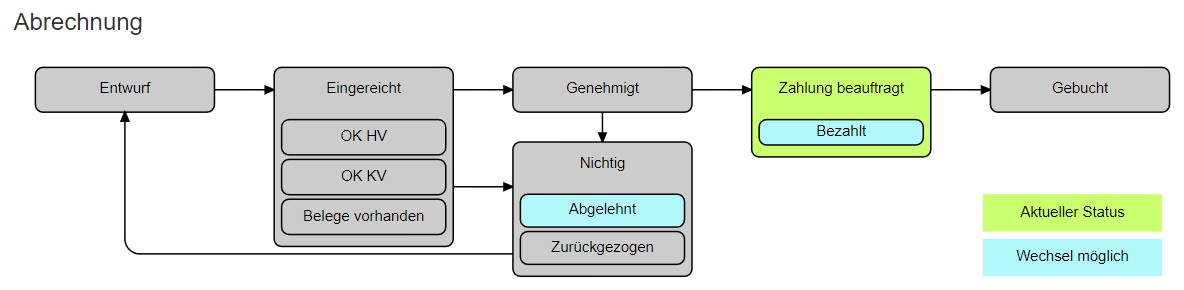
Diese Grafik ist interaktiv. Rechts unten im Bild ist sichtbar, in welchem Status sich die Abrechnung aktuell befindet und in welchen sie als nächsten wechseln kann.
Um eine Abrechnung einzureichen, muss die Schaltfläche "Eingereicht" geklickt werden.
Hinweis: Erst im Status "Eingereicht" werden die Finanzverantwortlichen auf den Handlungsbedarf in der Abrechnung aktiv hingewiesen.
Damit ist es leider nicht getan. Insbesondere in Thüringen ist es notwendig, dass Belege auch physisch im Original der Studierendenvertretung vorliegen. Dies ist auch eine mögliche Strategie, um das Abrechnen an zwei verschiedenen Stellen zu verhindern.
Zum vollständigen Einreichen ist es notwendig, über den Button "Belege PDF" oben rechts das Formdokument zu generieren.
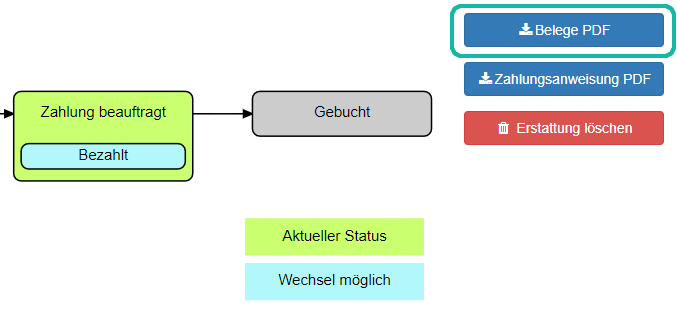
Das generierte Dokument fasst alle wesentlichen Informationen zusammen, um das Wiederfinden für die Finanzer:innen leichter zu machen. Das Dokument ist auf dem Deckblatt je nach Vorgaben der Studierendenvertretung zu unterschreiben.
Liegen Belege im Original physisch vor (z. B. Kassenzettel oder Rechnungen, die per Post kamen), sind diese an die richtige Stelle im Dokument anzuheften.
Die gesamte Belegmappe ist jetzt von dem/der Antragssteller:in der Abrechnung bei den Finanzer:innen einzureichen. Erst jetzt liegt eine vollständige Einreichung vor und eine Genehmigung ist möglich.
Hinweis: Nur Finanzer:innen sehen im Feld "Eingereicht" die Buttons "OK HV", "OK KV" und "Belege vorhanden". Diese dienen dem Bearbeitungsprozess. Erst wenn alle drei Buttons gedrückt wurden, springt der Status automatsch in "Genehmigt".
Nachträgliches Bearbeiten
Mit den Standardeinstellungen kann die Abrechnung nur im Status "Entwurf" bearbeitet werden. Nach dem Einreichen kann er nur noch durch Finanzverantwortliche verändert werden. Der Status kann durch Klick in die Grafik geändert oder sogar zurückgezogen werden.
Abrechnung kommentieren
Unterhalb der Belege kann der Abrechnung eine Nachricht angehangen werden. Diese Nachricht ist offen für alle sichtbar und abrechnungsbezogen. Andere Nutzer:innen können auf die Nachricht antworten. Diese Funktion eignet sich gut, um mit den Finanzverantwortlichen abrechnungsbezogen zu kommunizieren. Die Nachrichten werden unterhalb des Textfeldes angezeigt.
Statusverlauf
Unterhalb der Statusgrafik ist der Verlauf sichtbar.
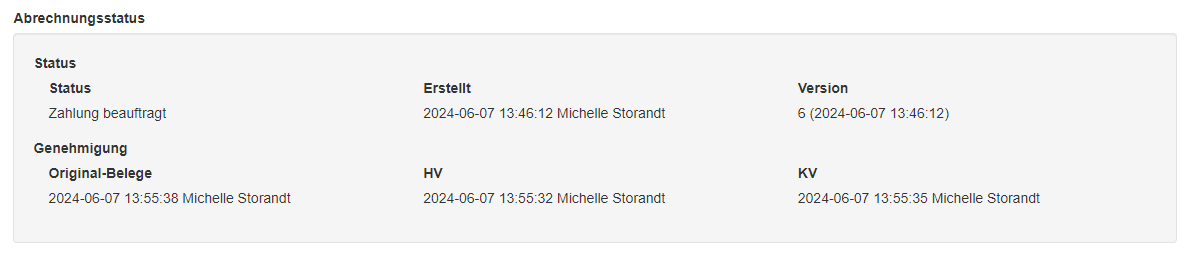
- Status: zeigt den aktuellen Status an.
- Erstellt: gibt an, wann und von wem die Abrechnung erstellt wurde.
- Version: gibt an, wie viele Veränderungen es an dem Formular bisher gegeben hat und wann die letzte Änderung stattgefunden hat.
- Genehmigung: Die drei Felder "Original-Belege", "HV" und "KV" geben an, wann und von wem die oben genannten Genehmigungsknöpfe "OK HV", "OK KV" und "Belege vorhanden" gedrückt wurden. Entgegen dem Beispielbild sollte die HV- und die KV-Genehmigung nicht durch die gleiche Person erfolgen!
Abrechnung zurückziehen oder löschen
Die Abrechnung kann über die Schaltfläche "Zurückgezogen" zurückgezogen werden. Sollte sich die Abrechnung bereits in der Zahlung befinden oder gebucht sein, ist das Zurückziehen nicht mehr möglich. Das liegt daran, dass mit dem Beleg ein Zahlung verbunden ist und nun Aufbewahrungs- und Nachweisplichten greifen.
Unter bestimmten Voraussetzungen kann die Abrechnung über den Button "Löschen" unwiderruflich gelöscht werden.
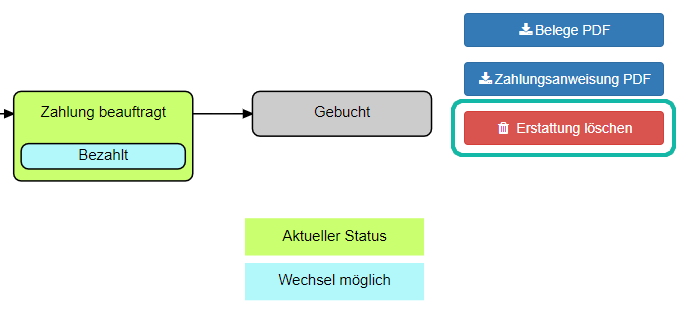
Es öffnet sich ein neues Fenster und zeigt an, ob die folgenden Bedingungen zum Löschen erfüllt sind:
- du Projektersteller:in, Abrechnungsersteller:in oder Haushaltsverantwortliche:r bist
- die Abrechnung noch nicht im Status 'Zahlung beauftragt' ist
Sind diese nicht erfüllt, kann der Button "Unwiderruflich Löschen" nicht geklickt werden.
